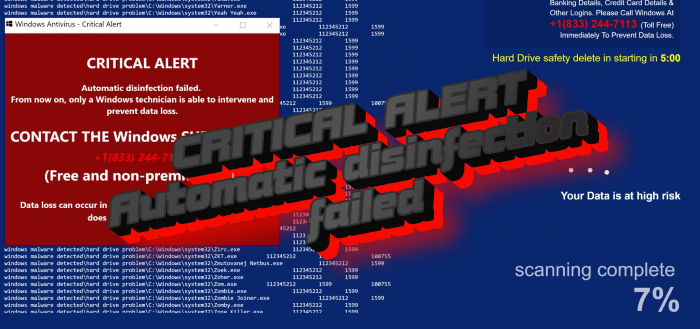O que é "ALERTA CRÍTICA - Falha na desinfecção automática"?
“ALERTA CRÍTICO - Falha na desinfecção automática” é um golpe pop-up irritante e bastante assustador. Esse tipo de ataque é destinado à maioria dos usuários inexperientes. Com a ajuda de pop-ups, hackers fazem uma ilusão, esse sistema está realmente bloqueado. O objetivo é fazer com que você ligue para o número para vender o software malicioso e obter acesso remoto ao seu dispositivo. Nunca ligue para este número e nunca pague resgates! Se você deseja remover o esquema pop-up “ALERTA CRÍTICA - Falha na desinfecção automática” do dispositivo, você deve seguir o nosso guia detalhado!
Guia do Artigo
- Soluções automáticas para Windows
- Solução manual para Internet Explorer
- Solução manual para Microsoft Edge
- Solução manual para Mozila Firefox
- Solução manual para Google Chrome
Como remover pop-ups de alerta crítico?
soluções automáticas para usuários do Windows
Às vezes é difícil para encontrar e identificar programas como ALERTA CRÍTICO a fim de removê-lo. É por isso que a nossa escolha é o Norton 360 . Norton 360 varre seu computador e detecta várias ameaças como Search.hyourfreeonlinemanuals.com, então, remova todos os arquivos maliciosos relacionados, pastas e chaves de registro.

Como remover manualmente o CRITICAL ALERT?
Aviso: Você fazê-lo em seu próprio risco. Nós não assumimos qualquer responsabilidade por suas ações. Estas instruções são bastante grandes e que exigem 100% execução precisa.
Windows
- Aperte o botão do Windows e depois vá para o menu de configurações.
- Depois vá para o menu de aplicativos.
- Nas lado esquerdo do menu escolher o Aplicativos do sub-menu & características.
- Agora remova todos programas suspeitos (O ALERTA CRÍTICO pode ter um nome diferente).
- Então você tem que limpar o seu navegador.
Como excluir o alerta crítico do seu navegador?
É muito importante limpar o seu navegador após a remoção do “cabeça” dos problemas. Siga as instruções e você vai vencer essa luta.
Internet Explorer
- Abrir seu navegador e pressione o botão de engrenagem no canto superior direito do seu navegador.
- Aqui você deve selecionar Gerenciar Complementos.
- Agora olhe para qualquer plugin suspeito e remova-o (geralmente são barras de ferramentas ou motores de pesquisa).
- Feche no menu e pressione o botão de engrenagem novamente.
- Escolha o Opções de Internet botão. Mantenha-se no guia Geral.
- Nas seções do Homepage remover URL malicioso e digite o URL que você deseja.
- Agora fechar a imprensa do menu botão de engrenagem novamente.
- Escolha aqui a Opções de Internet e ir para o guia avançado.
- Aperte o Botão de reset, selecione Excluir as configurações pessoais e clique no Botão de reset neste menu
Microsoft Edge
- Inicie o seu navegador e pressione botão mais (Isso consiste em três pontos no lado superior direito do navegador).
- Agora pressione o botão Configurações e depois escolher o que botão Limpar.
- Escolher tudo e pressione Claro (Cuidado: você apagará todas seus dados do navegador).
- Então você deve clicar com o botão direito no botão do Windows e selecione Gerenciador de Tarefas.
- Olhe para Microsoft Edge processo e, em seguida clicar com o botão direito sobre ela e escolha Ir para detalhes opção.
- Se não houver não Vá para a opção detalhes para você tem que clique em Mais detalhes e retorne para etapas anteriores.
- Agora, procure por processos chamados Microsoft Edge, clicar com o botão direito sobre eles e escolha opção da tarefa Finalizar
Mozilla Firefox
- Inicie o navegador, clique em no botão do Menu no lado superior direito do navegador (Isso consiste em 3 pontos).
- Agora clique em Add-ons e escolha Extensões menu.
- Em seguida, procure qualquer plugin suspeito e clique no Remover botão (geralmente são barras de ferramentas ou motores de pesquisa).
- Feche este menu e pressione botão Firefox no lado superior esquerdo do navegador.
- Pressione Ponto de interrogação botão e clique em Informações sobre solução (Este menu também pode ser encontrado em 3-pontos menu)
- Agora pressione Reiniciar Firefox botão, a fim de eliminar este golpe
Google Chrome
- Abra seu navegador, clique no no botão do Menu no lado superior direito do navegador (Isso consiste de 3 pontos)
- Aqui escolha Mais ferramentas menu e pressione Extensões botão.
- Agora olhe para qualquer plugin suspeito e pressione botão da lixeira ou botão Remover a fim de excluí-lo (geralmente são barras de ferramentas ou motores de pesquisa).
- Feche o menu e clique no 3-pontos botão, escolha Definições menu, olhe para Gerenciar mecanismos de pesquisa botão e pressione Gerenciar mecanismos de pesquisa.
- Aqui você deve procurar qualquer pesquisa suspeita site e exclua isto
- Feche o menu e pressione 3-pontos botão novamente.
- Aqui pressione Definições botão e role para baixo ao fundo.
- Agora pressione Redefinir o navegador botão de configurações, então clique Restabelecer botão novamente para confirmar este processo.
Há todas as instruções manuais que ajudarão você a encontrar o golpe pop-up ALERTA CRÍTICA no computador e removê-lo. O método mais eficaz para se livrar do CRITICAL ALERT é executar as instruções de remoção manual e, em seguida, usar uma ferramenta automática. O método manual enfraquecerá o programa malicioso e o removerá.
 Este tutorial foi útil?[Total: 0 Média: 0]
Este tutorial foi útil?[Total: 0 Média: 0]